

近来发现不少网友对于腾讯QQ视频怎么调整画质这方面的讯息关注的热度颇高的,那么小编今天就针对腾讯QQ视频怎么调整画质收集了一些相关的讯息 希望小编收集的这些讯息 能帮助到你。
1、首先,先将电脑上的QQ打开,并登陆你的QQ,登陆QQ这些就不详细说了。
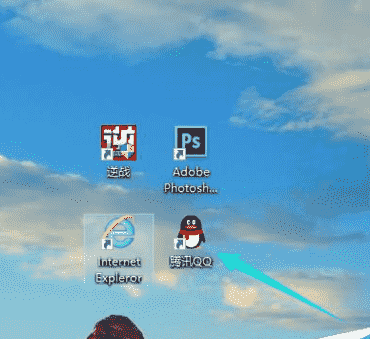
2、登陆成功后,出现QQ的首页面板,找到右下角的那个齿轮图标,系统设置功能。
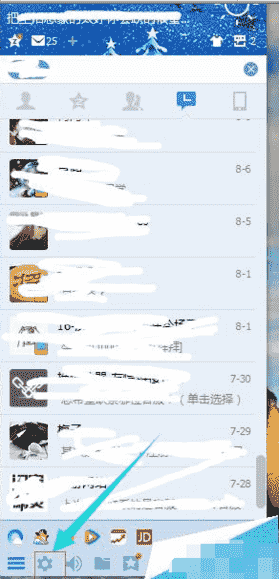
3、然后点开齿轮标志,进入到系统设置的面板,并找到右下角的音视频通话。
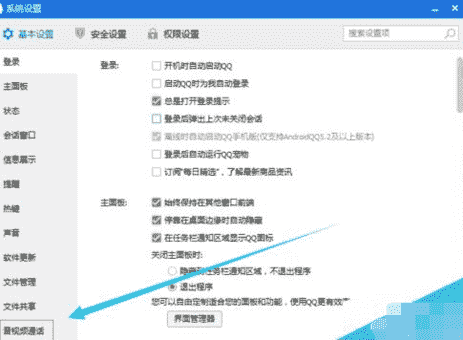
4、将鼠标滑到最下面,找到代开预览画板,这时候你的电脑摄像头会开启并对你进行拍摄。
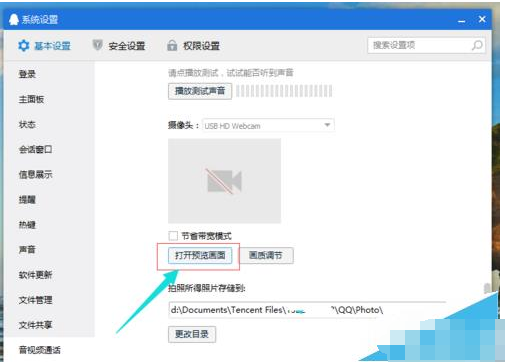
5、当摄像头启动出现画面后,接着点开旁边的画质调节。
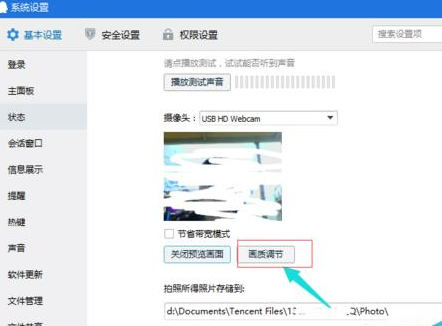
6、点开画面调节,根据自己的情况进行亮度这些调节,比如你的卧室灯光比较弱,可以将亮度调节高,这样视频起来就不显得比较暗了。
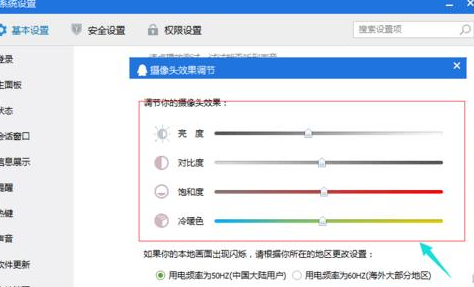
7、如果调节不理想,没有以前的好看,可以点开画面调节 并点击有下角还原默认值既可以。
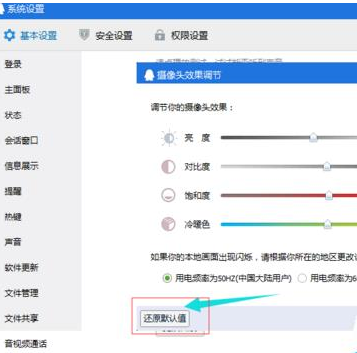
注意事项:
注意调节台式机电脑需要安装摄像头。
笔记本默认是笔记本摄像头,外置摄像头需要设置视频源。

去哪儿今日正式纽交所上市最大融资额1 47亿美元。...

重庆银行H股上市终亮相助力小微企业融资突围。三家...

乳粉行业重组方案已上报国务院待批业界仍有争议。...
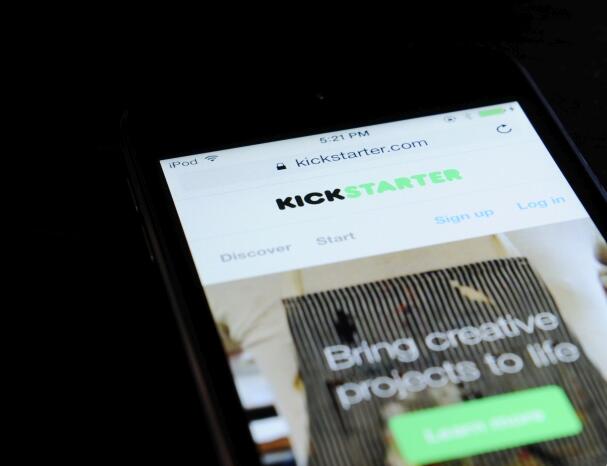
众筹平台Kickstarter迎来里程碑发展成功融资项目超...